mysql8.0.21安装教程图文详解
16lz
2021-12-16
1.下载
下载链接

点击download,这里可能需要登录甲骨文的账号,登录一下即可
2.解压
下载好会得到一个安装包

把它解压到一个能找到的目录下即可,我的是这样(my.ini文件你们应该没有)
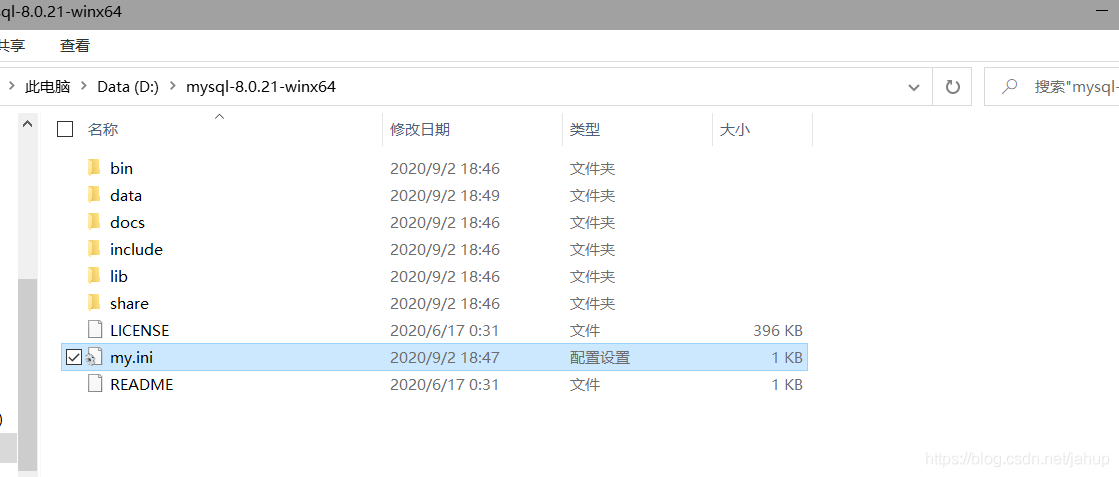
3.新建my.ini

如图,新建一个文件,后缀名改成ini.文件名最好不要改
打开文件,将下面的代码粘贴复制进去
[mysqld]# 设置3306端口port=3306# 设置mysql的安装目录basedir=D:\\mysql-8.0.21-winx64# 设置mysql数据库的数据的存放目录datadir=D:\\mysql-8.0.21-winx64\\data# 允许最大连接数max_connections=200# 允许连接失败的次数。这是为了防止有人从该主机试图攻击数据库系统max_connect_errors=10# 服务端使用的字符集默认为UTF8character-set-server=utf8# 创建新表时将使用的默认存储引擎default-storage-engine=INNODB# 默认使用“mysql_native_password”插件认证default_authentication_plugin=mysql_native_password[mysql]# 设置mysql客户端默认字符集default-character-set=utf8[client]# 设置mysql客户端连接服务端时默认使用的端口port=3306default-character-set=utf8


4.环境配置
右击我的电脑,找到属性

点击这个
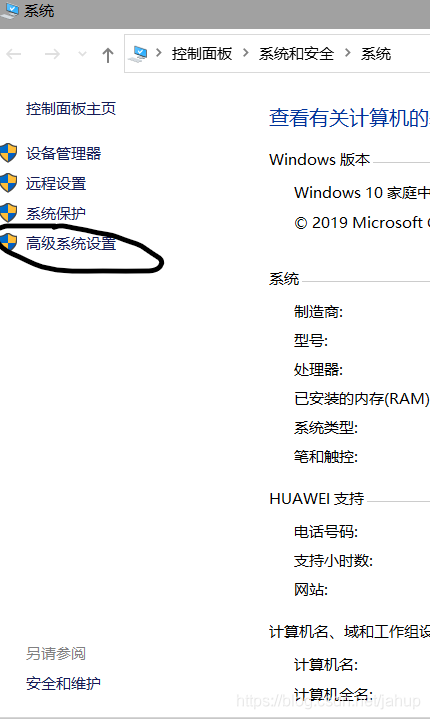
继续
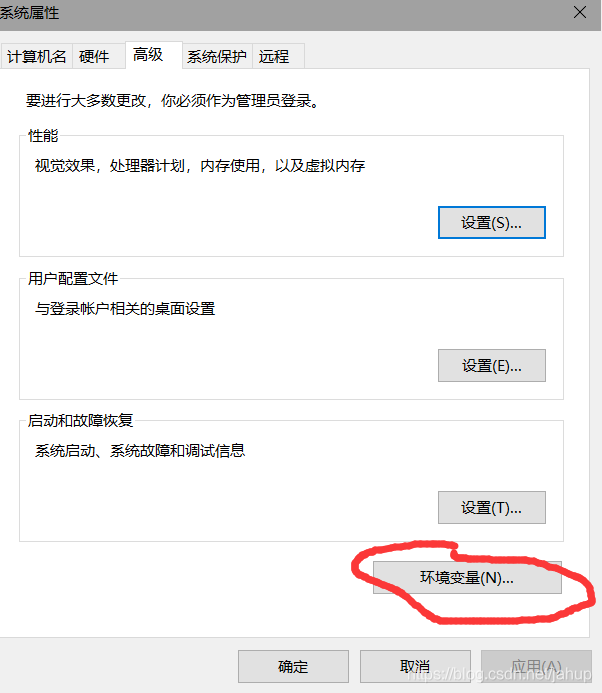
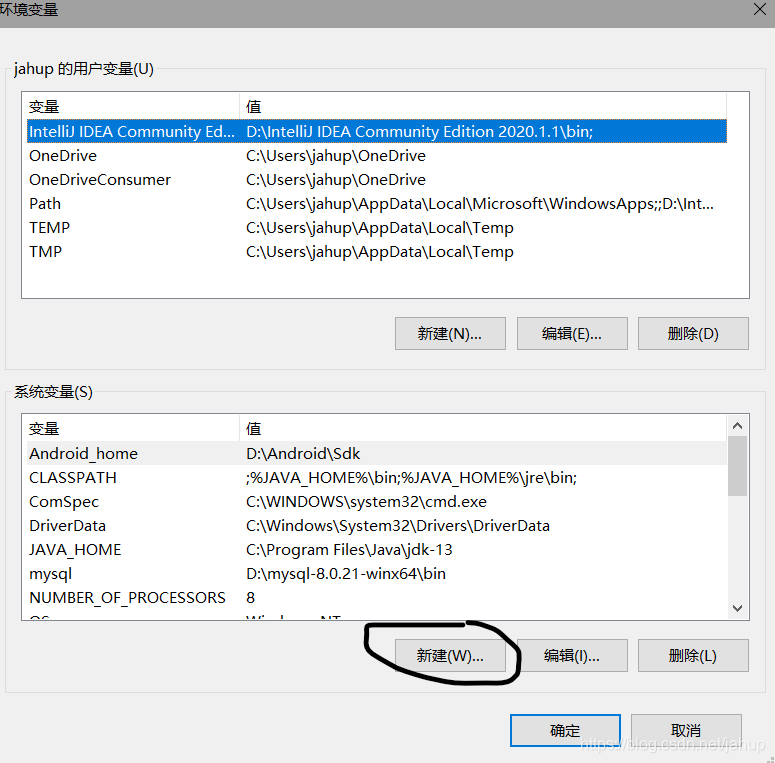
变量值使用自己bin目录的地址
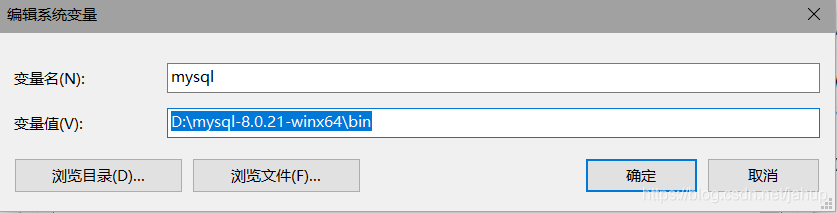
然后确定到底
5.安装
以管理员身份运行cmd
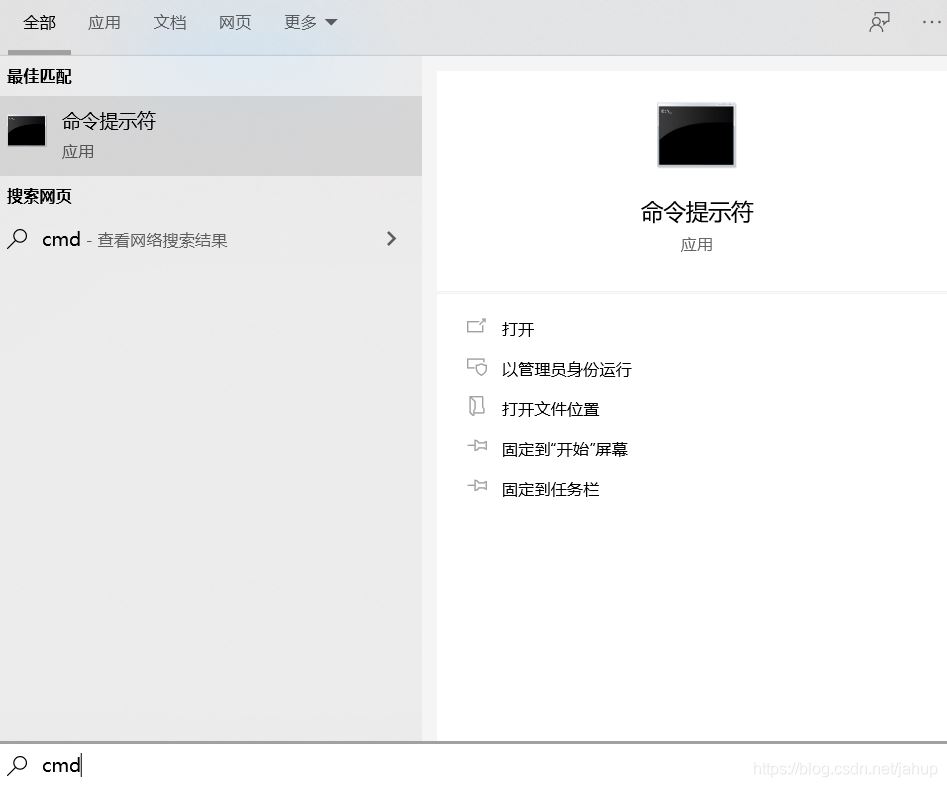
输入cd /d D:\mysql-8.0.21-winx64\bin(后面改成自己bin目录的地址)

输入mysqld --initialize --console,出现如下画面则为成功,请务必记住末尾的密码,不然会有些麻烦

然后输入mysqld -install mysql

如果提示安装成功,则安装成功.
补充:
1.如果在安装途中出现vcruntime140.dll 的报错 ,去到下载地址
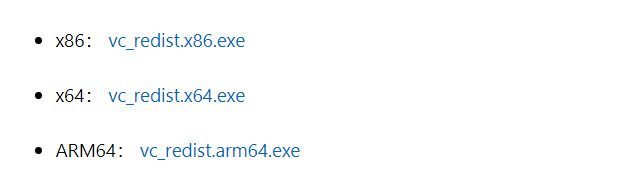
下载一个符合自己电脑的即可
更多相关文章
- MySQL系列多表连接查询92及99语法示例详解教程
- Android(安卓)- Manifest 文件 详解
- Android的Handler机制详解3_Looper.looper()不会卡死主线程
- Selector、shape详解(一)
- android2.2资源文件详解4--menu文件夹下的菜单定义
- Android发送短信方法实例详解
- Android(安卓)读取资源文件实例详解
- 详解Android中的屏幕方向
- Android学习笔记(10)————Android的Listview详解1(ArrayAdapte
